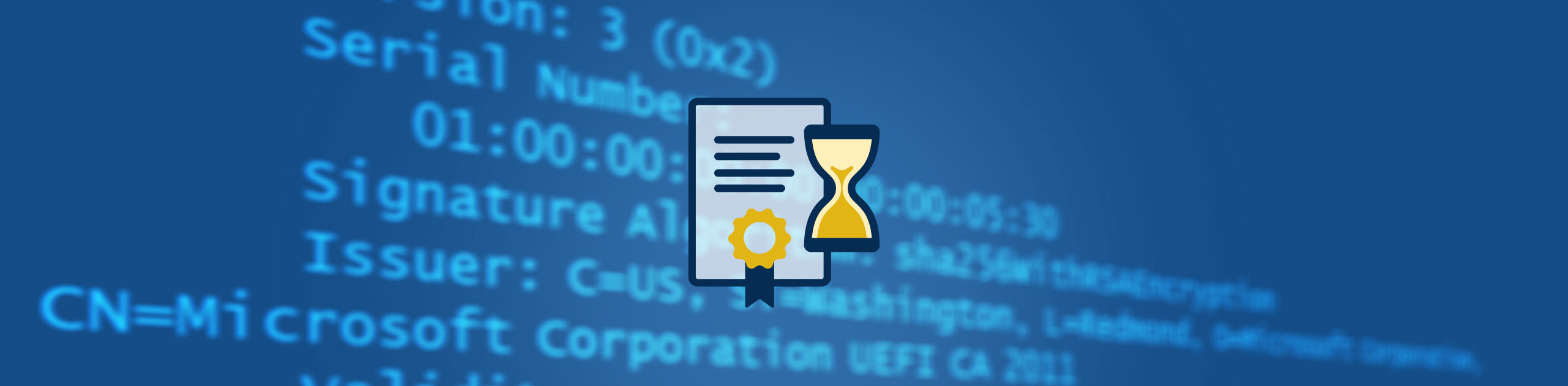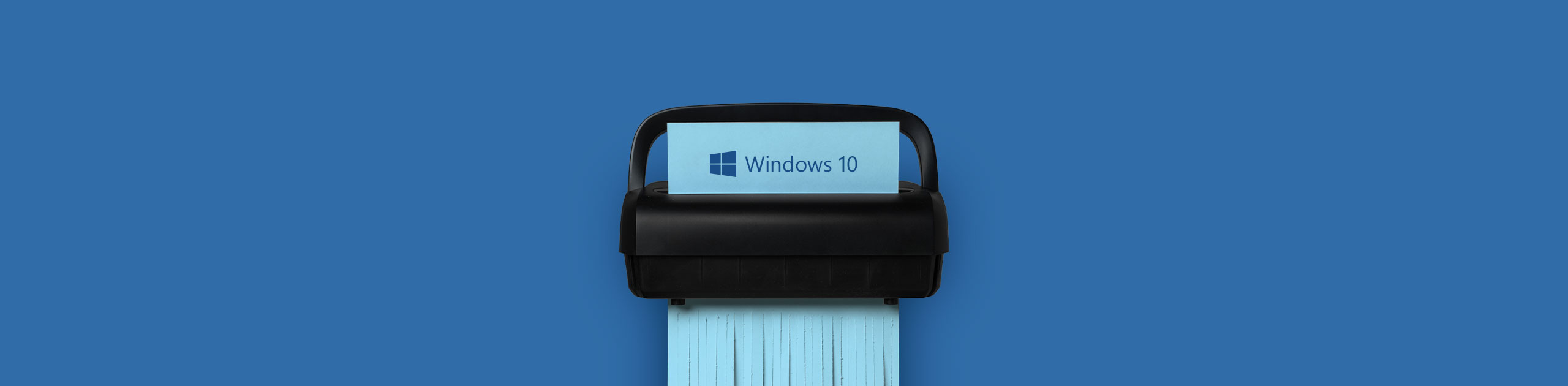Ab Juni 2026 verlieren wichtige Secure-Boot-Zertifikate ihre Gültigkeit – jedes Windows-Gerät ab 2012 ist betroffen! Handeln Sie jetzt: Firmware updaten, Registry anpassen, Zertifikate prüfen. SoftEd unterstützt Sie mit kompakten Checks und Trainings für eine sichere Boot-Zukunft.